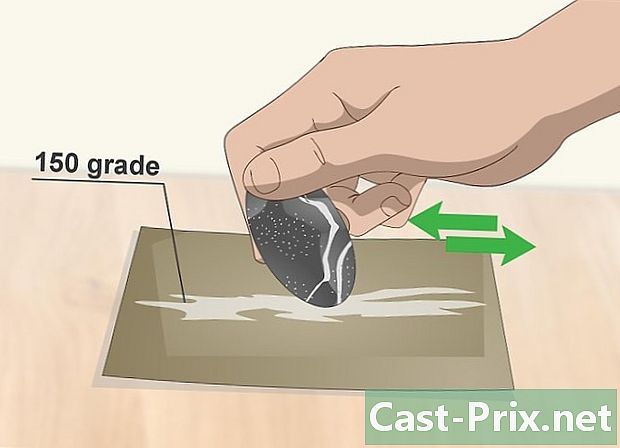Cómo usar Inkscape para corte LÁSER
Autor:
John Stephens
Fecha De Creación:
26 Enero 2021
Fecha De Actualización:
1 Mes De Julio 2024

Contenido
- etapas
- Parte 1 de 8:
Obtener Inkscape - Parte 2 de 8:
Línea de corte y marcado - Parte 3 de 8:
Orden de corte - Parte 4 de 8:
PDF - Parte 5 de 8:
La ciencia - Parte 6 de 8:
Atajos - Parte 7 de 8:
Respeta las dimensiones - Parte 8 de 8:
Use milímetros
Hay 5 referencias citadas en este artículo, están en la parte inferior de la página.
Corte con láser, ¿una nueva tecnología? En realidad no ... Pero la democratización de su uso y la búsqueda constante de aplicaciones concretas hacen de esta herramienta un socio esencial del proceso de creación e innovación. Muchos lugares, conocidos como "terceros lugares", que forman un "ecosistema" de empresarios innovadores, están aquí para ofrecerle servicios de corte / marcado LÁSER. Ya es suficiente, ¿cómo lo hacemos?
etapas
Parte 1 de 8:
Obtener Inkscape
-

1 Descargar Inkscape . No gaste ni un centavo y descargue lo antes posible Inkscape, que es un software de dibujo vectorial que se puede usar todos los días, para compartir con amigos, familiares, niños ...- Inkscape no es un software de diseño asistido por computadora en el sentido de que generalmente disminuimos la velocidad. Seamos claros, este no es un software de diseño nativo.
- Pero entonces, ¿por qué usar Inkscape? En primer lugar porque es gratis y luego, porque se está convirtiendo gradualmente en el estándar de oro del dibujo vectorial, que abundan los tutoriales y que los desarrolladores esperan que desarrolle complementos y mejoras para que esta herramienta esté lo más cerca posible sus necesidades (por una tarifa, por supuesto!)
- 2 Diseña un proyecto. Todo lo que necesita saber son algunas reglas básicas y consejos para diseñar un proyecto de corte LÁSER con Inkscape. publicidad
Parte 2 de 8:
Línea de corte y marcado
- 1 Aprende lo básico. Dos cosas que debe saber: la mayoría de las plataformas de corte LÁSER en modo de "tecnologías de escritorio" (es decir, tecnologías de oficina, es decir, tecnologías "industriales" que se miniaturizan y que tienen su precio de compra disminuido y sus paquetes de software se convierten en cada vez más tipos "fáciles de usar" que se encuentran en nuevos lugares "alternativos" de producción y creación de prototipos) utilizan de forma predeterminada el siguiente código de color:
- línea roja (RGB 255.0, 0) de 0.01 mm de espesor = línea de corte,
- Gráfico de escala de grises (RGB x, x, x) = marcado de potencia proporcional al "nivel" gris, es decir, negro (RGB 255,255,255), máxima potencia de grabado configurada en la máquina.
Parte 3 de 8:
Orden de corte
- 1 Aprende el orden de las tareas. La tarea de cortar y marcar los elementos es un punto fundamental para dominar. En general, el marcado siempre se realizará antes del corte, lo que nos hace mucho más fácil ...
- Para ordenar recortes, es otro asunto ...¡Puedes jugar horas con las capas y puedes ver que no cambia nada!
- No hay 30,000 soluciones, debe dibujar las líneas de corte en el orden en que desea que se realicen. Por qué ? Y los paquetes de software de corte LASER son software patentado, nunca sabremos la razón profunda ...
Parte 4 de 8:
PDF
- 1 Guardar como PDF PDF es el estándar de oro entre los formatos de dibujo vectorial. No se equivoquen, este no es el formato más conveniente ni el más "gratuito", pero es el más flexible.
- Para una demostración en vivo, vaya a www.obrary.com o extraiga algunos archivos de "cortes entrelazados" con 123dmake e intente trabajar con los archivos. Verás lo divertido que es. Un poco de rigor, trabajamos con PDF, ¡un punto lo es todo!
- Y como si ya no fuera lo suficientemente complicado, Inkscape "traduce" las imágenes vectoriales en matrices cuando hacemos "imprimir" (¡debemos prohibir absolutamente "imprimir con pdfcreator"! Use "guardar como PDF", es mucho mejor) .
Parte 5 de 8:
La ciencia
- 1 Comprender el funcionamiento del recorte LÁSER. El corte LASER no es un juguete o una plataforma para "hacer el diseño" (expresión que, usted mismo notará, se usa para calificar todos los proyectos que son absolutamente inútiles, pero cuya existencia está justificada por sus familiares y / o belleza simulada ...) Es una máquina industrial para personas serias y austeras vestidas de gris. Primero, ¿por qué un LÁSER corta un material?
- Un LÁSER es un acrónimo de amplificación de luz por emisión estimulada de radiación. Esto es radiación simulada. Llevamos energía mediante un proceso llamado "bombeo óptico" a un tipo de tanque en el que llegaremos a excitar partículas para que la radiación que salga de este tanque sea monocromática y relativamente poderosa (no una linterna en resumen ).
- Este rayo láser invisible (longitud de onda del orden de un micrómetro para algunas máquinas) es un concentrado de energía que, cuando lo reorientamos y luego lo enfocamos utilizando un sistema óptico (espejos + lente convergente) interactuará con el material y el sublimar (es decir, cambiarlo de un estado sólido a un estado gaseoso), finalmente en la mayoría de los casos.
- La ZAT (zona afectada por el calor) está relativamente restringida, las líneas de corte generalmente están bastante limpias y los materiales no se han deteriorado mucho. Sin embargo, uno observa regularmente un efecto de bisel que proviene del principio mismo de la plataforma.
- Como el rayo LÁSER es convergente a la superficie del material, se vuelve divergente después, creando un corte en bisel (especialmente visible en grandes espesores de corte).
- Todo eso para decir que la ciencia no es ajena a esta tecnología y que una buena cultura científica (o simplemente curiosidad) es necesaria para convertirse en un usuario inteligente de corte con LÁSER.
Parte 6 de 8:
Atajos
- 1 Aprende los atajos. En Inkscape, algunos atajos deben saber hacer el diseño. Mostrar opciones de relleno y contorno o acceder a herramientas de alineación es más rápido con accesos directos. Además, utilizará regularmente herramientas booleanas para crear formularios bien calificados. Además, una técnica suprema para gestionar el dimensionamiento de nuestros elementos es crear segmentos de las longitudes deseadas que serán tan importantes para dominar las distancias entre los elementos del dibujo (también gracias a las herramientas de alineación). Aquí está la lista de atajos esenciales para el diseño:
- Ctrl + Shift + A: herramientas de alineación y distribución
- Ctrl + Shift + F: Herramientas de relleno y contorno
- Ctrl + -: diferencia booleana
Parte 7 de 8:
Respeta las dimensiones
- 1 Se específico. Es imposible para Inkscape tener acceso a herramientas de dimensionamiento, crear restricciones para los usuarios de SolidWorks o incluso realizar mediciones precisas fácilmente. Inkscape no es un software de diseño industrial. Pero podemos fingir. Para dominar bien una muesca de una dimensión, es necesario un poco de habilidad ... Cree primero un rectángulo grande de 100 por 50, por ejemplo, luego un rectángulo pequeño de 10.005 por 5. Y allí, necesita:
- 1 - pon los dos rectángulos en relleno de cualquier color
- 2 - eliminar los contornos
- 3 - utilice la herramienta de alineación "alinear bordes inferiores" con respecto a "última selección"
- 4 - usa la resta booleana (Cltrl + -) con los dos rectángulos seleccionados
- 5 - retire el relleno de la forma así obtenida
- 6 - asigne un contorno de 0,01 mm de grosor en RGB 255.0, 0 a esta forma
- 7 - para verificar, haga doble clic en los anclajes y calcule la distancia entre dos anclajes alineados de la muesca ... y listo, ¡estamos en la milésima!
- 2 Alinea tu rectángulo. Si desea que su rectángulo esté a 10 mm del borde derecho:
- crear un segmento horizontal de 10.01 mm
- use la herramienta de alineación "alinee los bordes derechos con los bordes izquierdos de lancre"
- agrupe ambos elementos usando Ctrl + G
- repita la operación con el rectángulo y el elemento agrupado
- desempacar todo
- eliminar el segmento estándar
Parte 8 de 8:
Use milímetros
- 1 Aprende a usar mm. El milímetro es la unidad preferida cuando se usa Inkscape para corte LÁSER. Verá en uso que es bastante doloroso cambiar cada 5 minutos la unidad de píxeles en mm. Hay 2 soluciones:
- vaya a Archivo> Propiedad del documento> Página y unidad predeterminada: mm.
- más o menos, sigue este tutorial: inkscape: mm_par_defaut